Discord zur Mac-Menüleiste hinzufügen
Lernen Sie, wie Sie Discord nahtlos in Ihre Mac-Oberfläche integrieren können, um Ihre Produktivität zu steigern und Ihren Kommunikationsworkflow zu optimieren.
Kompatibel mit macOS 10.15 Catalina und allen neueren Versionen.
Schritt 1: Herunterladen und Installieren
Laden Sie Badgeify von unserer Website herunter und installieren Sie es mit wenigen Klicks.
Schritt 2: Apps auswählen
Starten Sie Badgeify und wählen Sie die Apps aus, die Sie in der Menüleiste anzeigen möchten.
Schritt 3: Symbole anpassen
Passen Sie Symbole und Benachrichtigungsstile für jede App an. Wählen Sie zwischen Original-Symbolen oder laden Sie eigene hoch.
Schritt 4: Anordnen und Genießen
Ordnen Sie Ihre Menüleisten-Elemente per Drag & Drop an und genießen Sie Ihre optimierte Mac-Menüleiste!
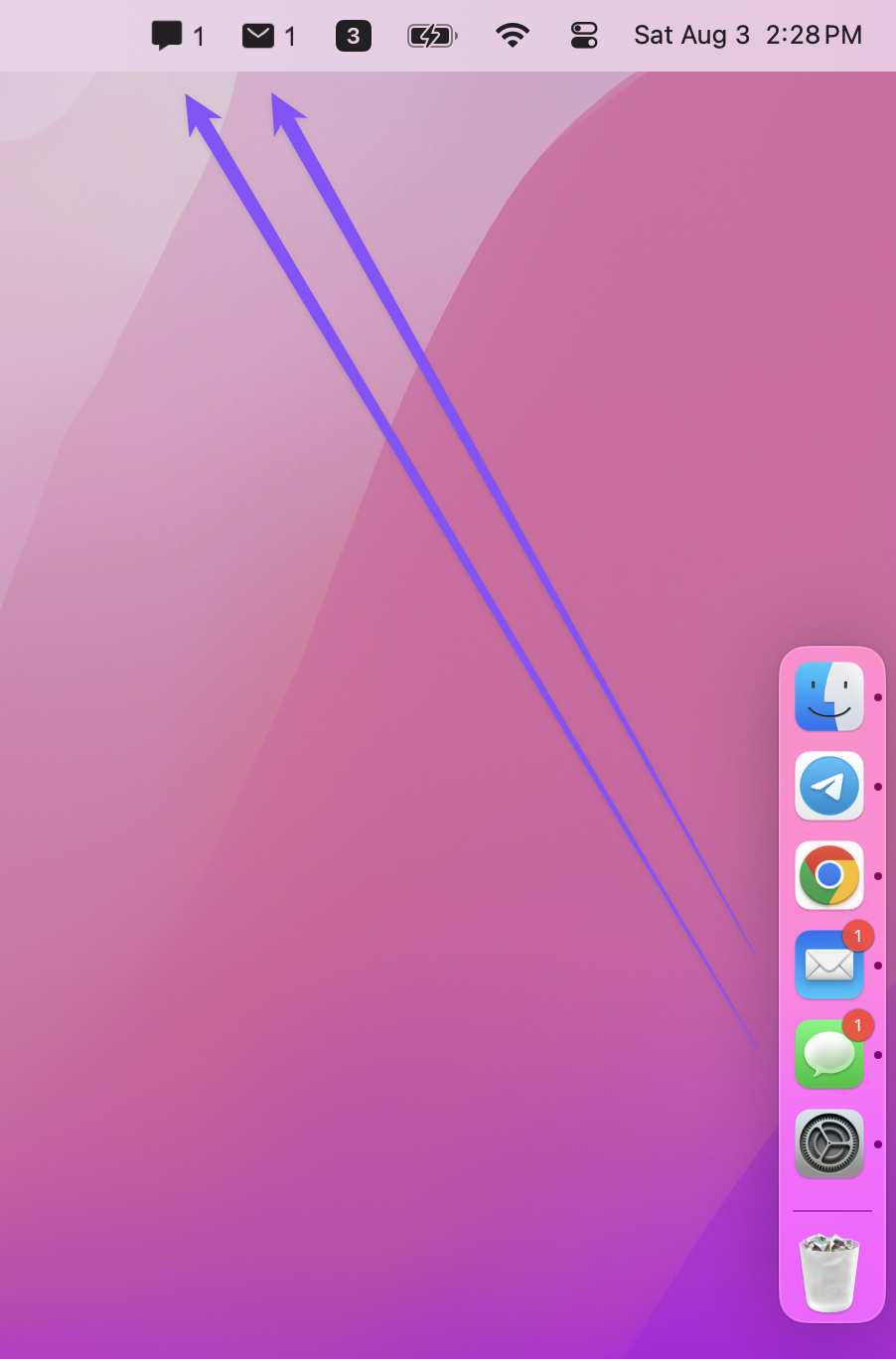
Entdecken Sie Expertentipps und Tricks zur Anpassung Ihrer Mac-Menüleiste. Von grundlegenden Änderungen bis hin zu fortgeschrittenen Techniken erfahren Sie, wie Sie Ihren macOS-Workflow optimieren können.
Lernen Sie, wie Sie Discord nahtlos in Ihre Mac-Oberfläche integrieren können, um Ihre Produktivität zu steigern und Ihren Kommunikationsworkflow zu optimieren.
Erfahren Sie, wie Sie Microsoft Teams zur Mac-Menüleiste hinzufügen können, um sofortigen Zugriff auf Chats und Benachrichtigungen zu erhalten und Ihre Produktivität zu steigern.
Erfahren Sie, wie Sie Slack zur Mac-Menüleiste hinzufügen können, um schnellen Zugriff und verbesserte Benachrichtigungen zu erhalten und Ihre Produktivität zu steigern.
Erfahren Sie, wie Sie die Menüleiste Ihres Macs in macOS Sonoma anpassen können, einschließlich der Neuanordnung von Icons, App-Verwaltung und grundlegender Tipps zur Produktivitätssteigerung.